VF表单控件操作
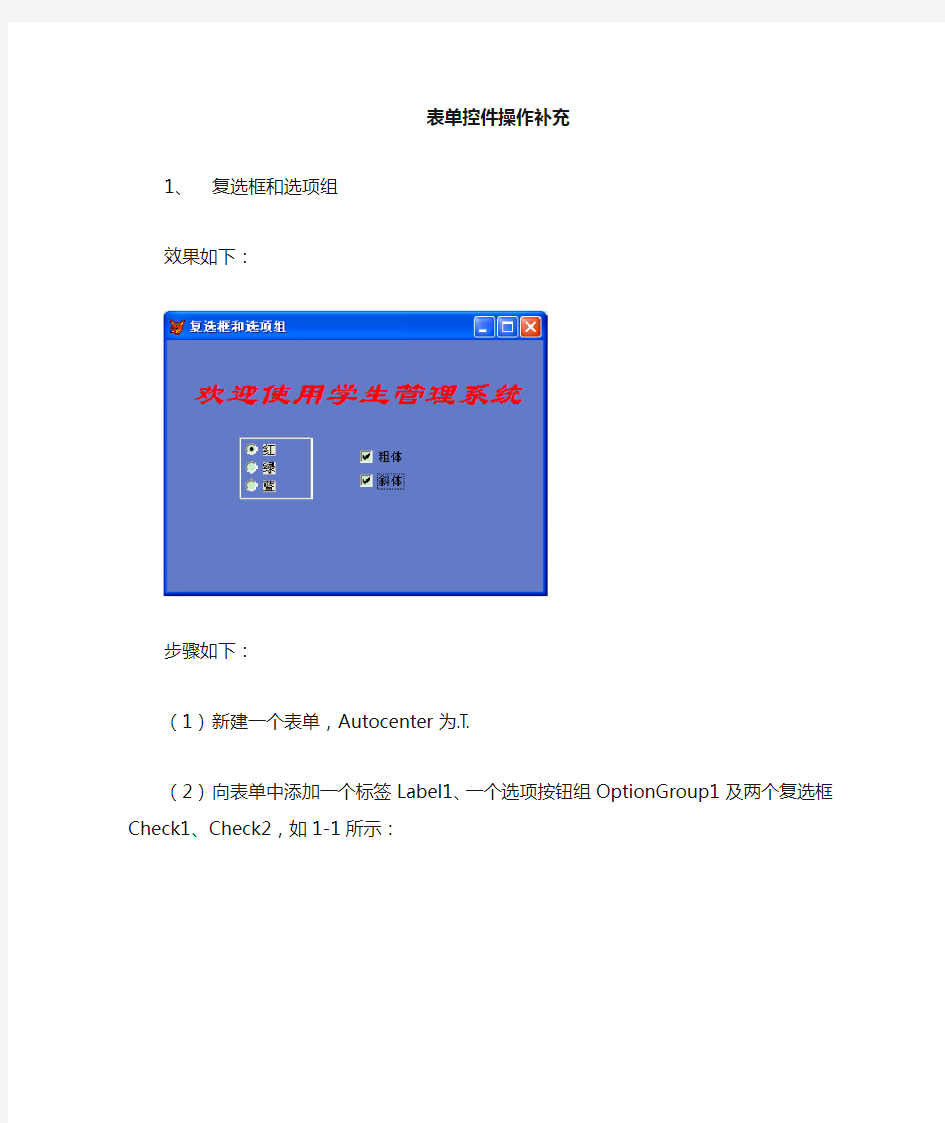
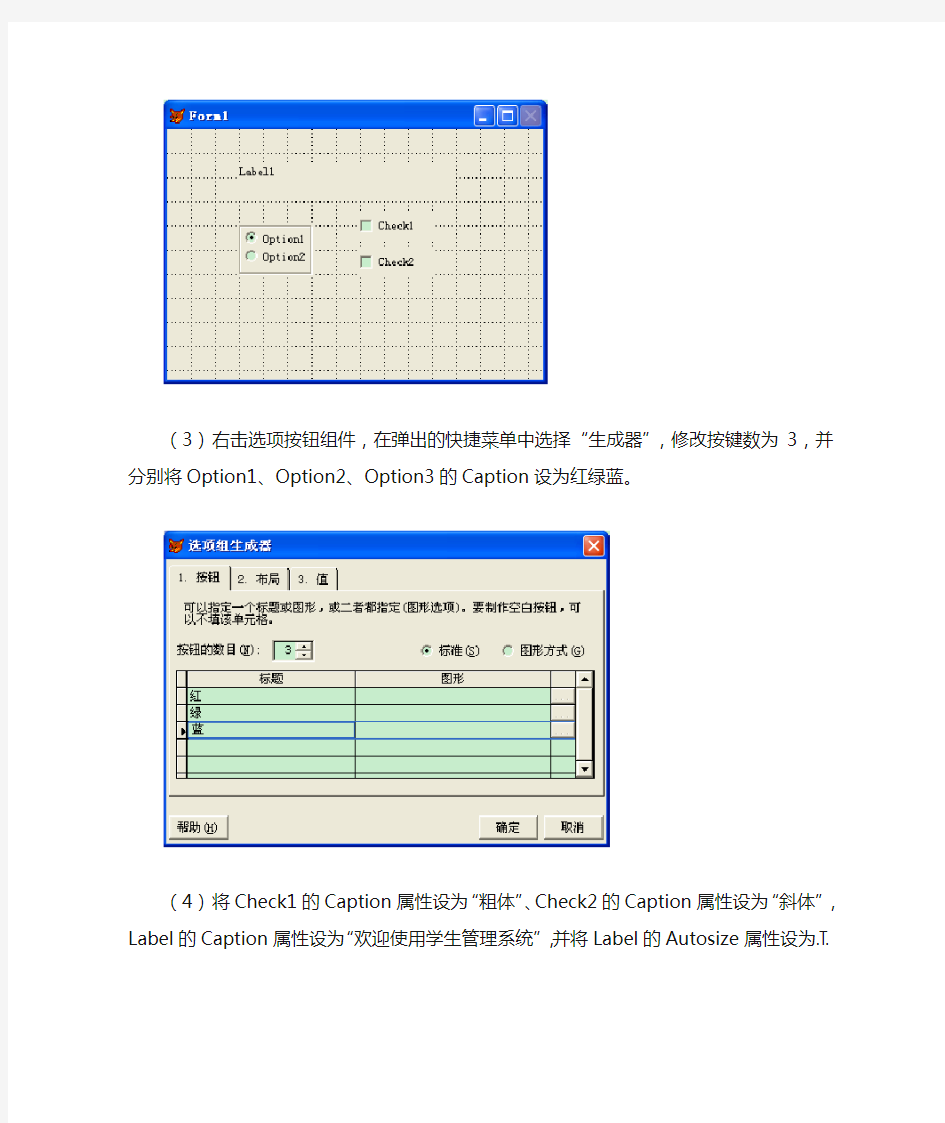
表单控件操作补充
1、复选框和选项组
效果如下:
步骤如下:
(1)新建一个表单,Autocenter为.T.
(2)向表单中添加一个标签Label1、一个选项按钮组OptionGroup1及两个复选框Check1、Check2,如1-1所示:
(3)右击选项按钮组件,在弹出的快捷菜单中选择“生成器”,修改按键数为3,并分别将Option1、Option2、Option3的Caption设为红绿蓝。
(4)将Check1的Caption属性设为“粗体”、Check2的Caption属性设为“斜体”,Label 的Caption属性设为“欢迎使用学生管理系统”,并将Label的Autosize属性设为.T.
(5)编写代码
分析:标签的Fontbold和Fontitalic属性,即“加粗”和“倾斜”属性,这两个属性都有两个值--.T. 和.F.;而复选框的Value属性也有.T. 和.F.两个值,选中时为.T.,否则为.F.。本例巧妙地利用这个特点。
A.Check1的Click事件
https://www.360docs.net/doc/cb1629252.html,bel1.fontbold=thisform.check1.value
B. B. Check2的Click事件
https://www.360docs.net/doc/cb1629252.html,bel1.fontitalic=thisform.check2.value
C.单选按钮Option1的Click事件
https://www.360docs.net/doc/cb1629252.html,bel1.forecolor=RGB(255,0,0)
单选按钮Option2的Click事件
https://www.360docs.net/doc/cb1629252.html,bel1.forecolor=RGB(0,255,0)
单选按钮Option3的Click事件
https://www.360docs.net/doc/cb1629252.html,bel1.forecolor=RGB(0,0,255)
(6)保存并运行
2、列表框和命令组
效果如下
步骤如下:
(1)新建一个表单,将表单的Caption属性设为“列表框和命令组”,Autocenter为.T.;将列表框List1的MoverBars属性设为.T.
(2)向表单中添加一个文本框Text1、一个命令按钮组CommandGroup1,两个命令按钮的Caption属性依次为“加入”、“移出”,一个列表框List1:
(3)编写代码
命令组中Command1(即加入按钮)的Click事件
st=thisform.text1.value
if !empty(st)
no=.t.
for i=1 to thisform.list1.listcount
if thisform.list1.list(i)=st
no=.f.
endif
next i
if no
thisform.list1.additem(st)
thisform.refresh
endif
endif
命令组中Command2(即移出按钮)的Click事件
if thisform.list1.listindex>0
thisform.list1.removeitem(thisform.list1.listindex)
endif
列表框List1的Init事件
thisform.list1.additem("你好")
thisform.list1.additem("昆明")
thisform.list1.additem("欢迎您")
列表框List1的DBclick事件
https://www.360docs.net/doc/cb1629252.html,mand2.click()
(4)保存表单并运行
3、表格和组合框
效果如下:
步骤:
(1)新建一个表单,将其Caption属性设为“表格和组合框”,Autocenter为.T.;
(2)向表单中添加两个标签控件,将它们的Caption属性分别设为“班级”和“性别”,然后在两个标签控件后分别添加两个组合框控件Combo1和Combo2,如
下图所示
(3)右击表单空白处,在弹出的快捷菜单中选择“数据环境”命令,将表“Student.dbf”
添加到表单的数据环境中,如下图所示:
(4)向表单中添加一个表格控件,右击表格,在弹出的快捷菜单中选择“生成器”
命令,可以启动“表格生成器”窗口,如下图所示:
(5)选中组合框Combo1,在“属性”窗口中将其RowSourceType属性改为“1—值”,在选中RowSource属性,在上方文本框中输入值:“95031,95033”,如下图所示
(6)用同样的方法,将Combo2的RowSourceType属性改为“1—值”,在选中RowSource 属性,在上方文本框中输入值:“男,女”。注意:输入RowSource属性值时,逗号分隔的是要在组合框中显示的每一个选项,而必须用英文标点。
(7)编写代码
Combo1的InterActiveChange事件代码
set filter to student.class=alltrim(https://www.360docs.net/doc/cb1629252.html,bo1.value)
thisform.grid1.refresh
Combo2的InterActiveChange事件代码
set filter to student.sex=alltrim(https://www.360docs.net/doc/cb1629252.html,bo2.value)
thisform.grid1.refresh
(8)保存表单并运行。
4、页框和命令组
效果图
步骤
(1)新建一个表单,将student,course两个表加入数据环境中,建立临时关系。
(2)向表单中添加一个标签,将其Caption属性设为“欢迎使用学生管理系统”,
(3)向表单中添加一个页框PageFrame1,
(4)设置其中的Page1
①右击页框,在弹出的快捷菜单中选择“编辑”命令,此时页框四周出现绿色阴影,进入
编辑状态,
②在页框的编辑状态下,选中Page1标签,在“属性”窗口将其Caption属性设为“学生
信息”,然后将数据环境中student表中的所有字段拖到Page1中
③用同样的方法,在页框的编辑状态下,选中Page2标签,在“属性”窗口将其Caption
属性设为“课程信息”,然后向Page2中拖表course的字段。
(5)添加命令按钮组和“退出”命令按钮,
①按如下表设置CommandGruop1的属性
对象属性名属性值
CommandGruop1 Buttoncount 4
CommandGruop1 Autosize .T.
Command1 Caption 第一条
Command2 Caption 上一条
Command3 Caption 下一条
Command4 Caption 最后一条
②编写CommandGruop1的Click事件代码如下:sel=this.value
DO CASE
case sel=1
go top
case sel=2
if!bof()
skip -1
endif
case sel=3
if !eof()
skip
endif
case sel=4
go bottom
endcase
thisform.refresh
④编辑Command1(即退出键)代码
thisform.release
⑤如下图所示
(6)编写页框事件代码
Page1对象的Click事件代码
Page2对象的Click事件代码
(7)保存表单并运行。
VF 表单常用属性
VF 表单常用属性 Caption表单的标题 Name表单的名字 AutoCenter表单是否居中(值为.T.时,运行自动居中) Movable表单是否可移动(值为.F.时,运行时不可移动 Closable标题栏中关闭按钮是否失效(值为.F.时失效) ControlBox是否取消标题栏中所有按钮(值为.F.时取消) MaxButton指定表单最大化按钮是否失效(值为.F.时失效) MinButton指定表单最小化按钮是否失效(值为.F.时失效) 若上述两属性都为.F.,则取消最大与最小化按钮 WindowState设定运行时是否是最大化或最小化,值为0(普通),1(最小化),2(最大化) Visible设定表单是否可见,值为.F.时不可见Enabled Enabled设定表单是否可用,为.F. 时不可用 标签控件常用属性 Autosize标签的显示内容 FontName设置标签显示内容的字体 FontSzie设置标签显示内容的字体大小 ForeColor设置字的颜色 BackColor设定标签的背景色 Visible设定表签是否可见,值为.f.时不可见 文本框控件常用属性 Value文本框中的内容(值) Name文本框的名字 FontName设置文本框显示内容的字体 FontSzie设置文本框显示内容的字体大小 ForeColor设置字的颜色 BackColor设定文本框的背景色 Visible设定文本框是否可见,值为.f.时不可见 Enabled设定文本框是否激活可用,值为.f.时不可用 PasswordChar设定文本框是否为密码框 ReadOnly设定文本框是否只读,值为.t.时只读 ControlSource设定文本框的数据源(通过此属性设置,与表的字段发生联系) 命令按钮常用属性
表单控件属性与方法总结
表单控件属性与方法总结表单控件属性 表单的文件名:.scx 表单
输出类控件 标签:第一次创建:name:label1 数据绑定时的字段名显示,默认的名称:lbl字段名 图像:image1. 通用型字段中如果存放的是图片,数据绑定指定的控件就是图像控件 线条:line1
形状:shape1 对控件对象的多重选定:shift+选择 输入类控件 文本框:text1 可以接受4种:c n d(t) l。可以作为以上4种数据类型的绑定控件:Txt字段名
方法:表示对象的行为 Setfocus:设置焦点 Thisform.控件名.方法名 事件: Gotfocus:对象获得焦点时 Lostfocus: 对象失去焦点时 Interactivechange:当键盘或鼠标改变文本框的值时发生 文本框和标签 分别用文本框控件和标签控件显示系统时间,系统日期,系统的日期时间Time()=c型 Date()=d型 Datetime()=t型 文本框用value可以接受c、n、d、l、t 标签用caption接受,只能是c 注意:在属性中设置也要加=
属性设置例子: THISFORM.TEXT1.VALUE=DATE() THISFORM.TEXT1.VALUE=DATETIME() THISFORM.TEXT1.VALUE=TIME() https://www.360docs.net/doc/cb1629252.html,BEL1.CAPTION=TIME() https://www.360docs.net/doc/cb1629252.html,BEL1.CAPTION=TTOC(DATETIME()) https://www.360docs.net/doc/cb1629252.html,BEL1.CAPTION=DTOC(DATE()) 列表框list1和组合框combo1 1.列表框的列表项全部显示,而组合框只显示一项 2.组合框分为下拉组合框和下拉列表框,前者允许选择和输入数据项,后者和列表框一样只有选取功能
vf表单控件的使用说明
一、标签 标签能够显示多个字符构成的文本,用于设计表单上所需的文字性提示信息。标签和大多数控件的不同点在于运行表单时不能用《tab》键来选择标签。 常用的标签属性及其作用如下。 1、Caption:确定标签处显示的文本。 2、Visible:设置标签可见还是隐藏。 3、AutoSize:确定是否根据标签上显示文本的长度,自动调整标签大小。 4、BackStyle:确定标签是否透明。 5、WordWrap:确定标签上显示的文本能否换行。 6、FontSize:确定标签上显示文本所采用的字号。 7、FontName:确定标签上显示文本所采用的字体。 8、ForeColor:确定标签上显示的文本颜色。 二、命令按钮和命令按钮组 在各种窗口或对话框中几乎都要使用一个或多个命令按钮。一旦用户单击一个命令按钮,就可实现某种规定的操作。例如,各种对话框中的“确定”按钮,当用户单击时将结束对话框的操作。 VisualForPro中的命令按钮控件同样用于完成特定的操作。操作的代码通常放在命令按钮的“单击”事件(即Click Event)代码中。这样,运行表单时,当用户单击命令按钮时便会执行Click事件代码。如果在表单运行中,某个命令按钮获得了焦点(这时,这个命令按钮上会比其他命令按钮多一个线框),则当用户按下《Enter》键或空格键时,也会执行这个命令按钮的Click时间代码。 常用的命令按钮属性及其作用如下: 1、Caption:设置在按钮上显示的文本。 2、Default:在表单运行中,当命令按钮以外的某些控件(如文本框)获得焦点时,若 用户按下《Enter》键,将执行Default属性值为.T.的那个命令按钮的click事件代码。 3、Cancel:如果设置该属性值为.T.,则当用户按下
vf题库 表单 操作题讲解..
表单操作题 1 设计一个名为Frm01的表单,表单的控件名和文件名均为Frm01。表单的形式如下图所示。要求如下: 1. 表单标题为"零件供应情况",表格控件为Grid1,命令按钮"查询"为Command1、"退出"为Command2,标签控件Label1 和文本框控件Text1(程序运行时用于输入工程号)。 2. 运行表单时,在文本框中输入工程号,单击"查询"命令按钮后,表格控件中显示相应工程所使用的零件的零件名、颜色和重量(通过设置有关"数据"属性实现),并将结果按"零件名"升序排序存储到pp.dbf文件。 单击"退出"按钮关闭表单。 答题要求: (1)将表格的recordsourcetype属性设为“0” (2)查询的单击事件: 使用select语句,将查询结果存到一个表pp.dbf中,然后再将表格grid1的recordsource属性设为"pp" (3)表单备注文件不能删除 查询按钮代码: SELECT 零件.零件名, 零件.颜色, 零件.重量; FROM 供应零件!供应INNER JOIN 供应零件!零件; ON 供应.零件号= 零件.零件号; WHERE 供应.工程号= thisform.text1.value; ORDER BY 零件.零件名; INTO TABLE pp.dbf thisform.grid1.recordsource=null &&这句话可以删除 thisform.grid1.recordsource="pp" thisform.grid1.refresh thisform.refresh 3 求1到100以内的奇数,单击"计算"按钮后,首先清除列表框中原先的内容,然后显示结果,单击"退出"按钮后退出表单。表单文件名为Frm03.scx。 要求: 1.窗体命名为frm03.scx(表单备注文件不能删除) 2.窗体的标题为:求100以内的奇数 3.命令按钮"计算"(名称为command1),"退出"(名称为command2) 4.列表框名称为list1 5.判断一个数是否为奇数使用语句“i%2<>0”,即i除2不等于0 6.列表框中增加一项使用语句“additem(str(i))” 7.要求使用for循环语句 8.退出表单用release语句 计算按钮的代码: thisform.list1.clear
(修改)vfp表单例题参考
VFP表单实验参考讲义 一、标签和文本框 (一) 题目要求: (1)该表单的名称为“Form1”,标题为“密码输入窗口”,高度为190,宽度为300;(2)定义一个名称为“Label1”、标题为“请输入密码”、字号为10磅的标签;(3)定义一个名称为“Text1”的文本框,用于输入密码,当输入密码时,屏幕显示“*”;(4)定义一个名称为“Label2”的标签,标题为空,自动调整控件大小;(5)定义一个名称为“Command1”,标题为“显示密码”的按钮,当单击该按钮时,标签“Label2”显示输入的密码,编写Click事件代码(6)定义一个名称为“Command2”,标题为“关闭”的按钮,当单击该按钮时,释放该表单。(不得退出VFP系统) 操作要点: 1)注意将text1的属性passwordchar设置为:* 2)label2的属性autosize设置为:.T. 3)“显示密码”按钮Command1的Click事件代码: 写法一: https://www.360docs.net/doc/cb1629252.html,bel2.Caption=Thisform.Text1.Value
写法二: X=Thisform.Text1.Value https://www.360docs.net/doc/cb1629252.html,bel2.Caption=X 3)“关闭”的按钮Command2的Click事件代码:Thisform.Release (二)
Command1 的CLICK事件代码: if thisform.text1.value="abc" https://www.360docs.net/doc/cb1629252.html,bel2.caption="欢迎使用" else https://www.360docs.net/doc/cb1629252.html,bel2.caption="密码错误" Endif Command2 的CLICK事件代码: thisform.release (三) 代码编写: 1)“确定”按钮Command1的Click事件代码: If Thisform.text1.value=”ABCD”
excel表单控件与ActiveX控件概念
工作表中的表单、表单控件和ActiveX 控件概念 是的,确实如此。在Microsoft Excel 中,使用少量或者无需 使用Microsoft Visual Basic for Applications (VBA) 代码即可 创建出色的表单。使用表单以及可以向其中添加的许多控件和 对象,您可以显著地增强工作表中的数据项并改善工作表的显 示方式。 ? ? 什么是表单? 无论是打印表单还是联机表单都是一种具有标准结构和格式的文档,这种文档可让用户更轻松地捕获、组织和编辑信息。 ?打印表单含有说明、格式、标签以及用于写入或键入数据的空格。您可以使用Excel 和Excel 模板创建打印表单。 ?联机表单包含与打印表单相同的功能。此外,联机表单还包含控件。控件是用于显示数据或者更便于用户输入或编辑数据、执行操作或进行选择的对象。通常,控件可使表单更便于使用。例如,列表框、选项按钮和命令按钮都是常用控件。通过运行(VBA) 代码,控件还可以运行指定的和响应事件,如鼠标点击。 您可以使用Excel 通过多种方式创建打印表单和联机表单。 Excel 表单的类型 您可以在Excel 中创建多种类型的表单:数据表单、含有表单和ActiveX 控件的工作表以及VBA 用户表单。可以单独使用每种类型的表单,也可以通过不同方式将它们结合在一起来创建适合您的解决方案。 数据表单
为在无需水平滚动的情况下在单元格区域或表格中输入或显示一整行信息提供了一种便捷方式。您可能会发现,当数据的列数超过可以在屏幕上查看的数据列数时,使用数据表单可以使数据输入变得更容易,而无需在列之间进行移动。如果以标签的形式将列标题列出的文本框这一简单表单足以满足您的需求,而且您不需要使用复杂的或自定义的表单功能(例如列表框或调节钮),则可以使用数据表单。 Excel 可以为您的或自动生成内 置数据表单。数据表单会在一个对 话框中将所有列标题都显示为标 签。每个标签旁边都有一个空白文 本框,您可以在其中输入每一列的 数据,最多可以输入32 列数据。 在数据表单中,您可以输入新行, 通过导航查找行,或者(基于单元 格内容)更新行及删除行。如果某 个单元格包含,则公式结果会显示 在数据表单中,但您不能使用数据 表单更改该公式。 含有表单和ActiveX 控件的工作表 工作表是一种类型的表单,可让您在网格中输入数据和查看数据,Excel 工作表中已经内置了多种类似控件的功能,如注释和数据验证。单元格类似于文本框,因为您可以在单元格中输入内容以及通过多种方式设置单元格的格式。单元格通常用作标签,通过调整单元格高度和宽度以及合并单元格,您可以将工作表用作简单的数据输入表单。其他类似控件的功能(如单元格注释、超链接、背景图像、数据验证、条件格式、嵌入图表和自动筛选)可使工作表充当高级表单。 为增加灵活性,您可以向工作表的“”添加控件和其他绘图对象,并将它们与工作表单元格相结合和配合。例如,您可以使用列表框控件方便用户从项目列表中选择项目。还可以使用调节钮控件方便用户输入数字。 因为控件和对象存储在绘图画布中,所以您可以显示或查看不受行和列边界限制的关联文本旁边的控件和对象,而无需更改工作表中数据网格或表的布局。在大多数情况下,还可以将其中许多控件链接到工作表中的单元格,而无需使用VBA 代码即可使它们正常工作。您可以设置相关属性来确定控件是自由浮动还是与单元格一起移动和改变大小。例如,在对区域进行排序时,您可能有一个希望与基础单元格一起移动的复选框。不过,如果您有一个希望一直保持在特定位置的列表框,则您可能希望它不与其基础单元格一起移动。 Excel 有两种类型的控件:表单控件和ActiveX 控件。除这两个控件集之外,您还可以通过绘图工具(如、、SmartArt 图形或文本框)添加对象。 以下部分介绍这些控件和绘图对象,此外,还更为详细地介绍如何使用这些控件和对象。
vf表单程序题(含答案)
1、利用文本框和标签控件设计了一表单,文本框Text1的Valid事件代码及表单界面如图1所示。向Text1中输入一段字符:”Figure 1-18 shows you how to use a MENU.”(不含双引号)[ event] x=alltrim 0 to z1,z2 for i=1 to y a=substr(x,i,1) do case case asc(a)>=65 and asc(a)<=90 z1=z1+1 case asc(a)>=97 and asc(a)<=122 z2=z2+1 endcase endfor (1)执行该程序后,“统计1”右边的文本框Text2和“统计2”右边的文本框Text3中的数据值分别为5、22 (2)Text2和 Text3的初值分别为 0、0 2、有数据表“图书.DBF”包含书号、书名、出版社、作者等字 段,设计如图1所示表单,表单运行后,单击命令按钮可以在 表格控件中显示图书表的部分字段的数据,如图1所示,请选 择并完善代码。 命令按钮的CLICK事件代码: USE 图书 copy TO TS FIELDS 书号,书名 =”TS” 表单的UNLOAD(释放对象时发生)事件: CLOSE ALL DROP TABLE TS 3、考生数据表(文件名为:)中有“准考证号/C/9”、“密码/C/6”、 “成绩/N/5/1”等字段。设计如图2所示表单,将考生数据表
添加到表单的数据环境中,表单运行后,在表单的文本框TEXT1中输入查询考生的准考证号,文本框TEXT2中输入该考生的查询密码后,单击“查询”按钮,查询该考生的成绩,并将该考生的成绩显示在表单的标签LABEL3中(考号或密码输入错误,则弹出提示窗口显示“准考证号或密码错误!”)。请选择并完善代码。 “查询”按钮的CLICK事件代码如下: SELECT KS KH=ALLTRIM for 准考证号=KH and密码=MM IF FOUND() THISFORM..=str(成绩,5,1) ELSE MESSAGEBOX(“准考证号或密码错误!”) ENDIF 4、设计如图3所示表单,表单运行后,要在表格中显示图书表中数量 最少的3种图书信息,请选择并完善代码。 表单FORM1的INIT事件代码如下: top 3 * ROM 图书; Order by数量 INTO CURSOR TEMP” 5、有学生成绩表(文件名:),表中数据如下所示,设计如图5所示表单,将学生成绩表添加到表单数据环境中,表单运行时,单击“统计”命令按钮,LABEL1显示课程名为计算机基础且成绩在80以上的平均成绩,LABEL2显示这些记录的绩点总和 学生成绩表(文件名:) 姓名课程名成绩绩点 陈兵计算机基础924 杨昆计算机基础681 江三计算机基础883 陈兵程序设计803 杨杨电子商务702 杨杨计算机基础904 图5 (1)程序填空:“统计”命令按钮的CLICK事件代码如下:
教学设计表单控件--选项按钮组
优秀课堂教学设计 课题:教表单控件选项按钮组 师:教材分马冬艳析:本节课是选自中等职业学校计算机技术专业的《数据库应用技术 VISUAL FOXPRO6.0 》中第六章表单设计中的第三节的内容。节课是在同学们 已经掌握了几种基本表单控件的基础上,进一步学习选项按扭组控件。重点:选项 按钮组的基本属性和特有属性难点:选项按钮组的应用能力目 1)标:通过了解选项按钮组的特性,并予以适当的启发,让学生能够利用此 2)控件具有创造性的设计出实用表单,培养学生的创造力。 3)知识目标:熟知选项按钮组的特性并熟练应用。情感目标:通过讨论增进同学们的感情交流和知识交流。由于书上对本节的内容实例较少且实例多是在以往例 题的基础上添加上此控因此控件属性突出不明显,为此我特地 专对此控件的属性设计了一道例题,不但能突出这个控件的特有属性,而(4) 且能极大的提高学生的学习兴趣,有利有的突出了重点问题,为解决难点课程重组:(5) 做好了铺垫。在精心设置例题的基础上增加了让学生自己根据控件属性设置问题的环节,不但能增加学生学习的兴趣而且有利于学习对本节课的内容进行深层次的思考,从而达到突破难点的目的。学生在学习本节课之前已经学习了一些控件,对于控件的学习已经有了一定学习经验,知道在学习控件的学习过程中应该注意哪些地方。但是由于控件学习的比较多,而且有很多相似的地方学生容易产生厌烦情绪,为了解决这个问题,要在引入此控件时设置好问题情境,引发学生学习兴趣,且鼓励学生进行大胆的学情分析:设想,培养同学们的创造思维能力。根据学生学习能力水平的不同在请同学们上前操作时,按照要操作的内容有选择性的挑选学生上来操作,在做简单操作时挑选那些平时操作不是很熟练且胆子比较小的同学,在培养他们胆量的同时通过完成一些简单操作激发他们的信心。对于那些较有难度且需要进行一不思考的问题,找一些底子比较好但是又不会很快把这个问题解决出来的同学来做,在他做的过程
VF中表单的常用属性在这里给大家惊情奉献哦
VF中表单的常用属性在这里给大家惊情奉献哦 设计时常用的表单属性,定义表单的外观和行为: 属性说明(默认值) AlwaysOnTop 控制表单是否总是处在其他打开窗口之上。(.F.) AutoCenter 控制表单初始化时是否让表单自动地在Visual FoxPro主窗口中居中。(.F.) BackColor 决定表单窗口的颜色。(255,255,255) BorderStyle 决定表单是否没有边框,还是具有单线边框、双线边框或系统边框。(3) Caption 决定表单标题栏显示的文本。(Form1) Closable 控制用户是否能通过双击“关闭”框来关闭表单。(.T.) DataSession 控制表单或表单集里的表是否能在可全局访问的工作区中打开,或仅能在表单或表单集所属的专有工作区内打开。(1) MaxButton 控制表单是否具有最大化按钮。(.T.) MinButton 控制表单是否具有最小化按钮。(.T.) Movable 控制表单是否能移动到屏幕的新位置。(.T.) ScaleMode 控制对象的尺寸和位置属性的度量单位是foxels还是像素。由“选项”对话框中的设置决定。 Scrollbars 控制表单所具有的滚动条类型。(0) TitleBar 控制标题栏是否显示在表单的顶部。(1) ShowWindow 控制表单是否在屏幕中、悬浮在顶层表单中或作为顶层表单出现。(0) WindowState 控制表单是否最小化、最大化还是正常状态。(0) WindowType 控制表单是否非模式表单(默认)还是模式表单。(0) 属性一览表 Activate Event 当表单集、表单或页对象激活时、或显示工具栏对象时发生。ActiveControl 引用一个对象上的活动控件。 ActiveForm 引用表单集或_SCREEN对象中的活动表单对象。Addobject 在运行时向容器对象中添加一个对象。 AddProperty 向对象添加新属性。 Alignment 控件上正文水平对齐方式。 AlwaysOnBottom 防止其他窗口被表单窗口覆盖。 AlwaysOnTop 防止其他窗口遮挡表单。 Autocenter 指定Form对象在首次显示时,是否自动在VFP主窗口内居中。 AutoSize 控件是否根据正文自动调整大小。 BackColor 指定对象内文本和图形的背景色。 BackStyle 设置背景风格。 BaseClass 指定VFP基类的类名,被引用对象由此基类派生得到。BorderStyle 指定对象的边框样式。
VFP常用属性(表单)
计算机等级考试二级VFP常用属性列表 1.ActiveColumn 返回一个整数,表明表格控件中包含活动单元的列编号。应用于表格。 2.Activecontrol 引用对象上的活动控件。应用于容器,表单,页面,_SCREEN,工具栏。3.ActiveForm 引用表单集或_SCREEN对象中活动的表单对象。应用于表单,表单集,_SCREEN。4.ActivePage 返回页框对象中活动页面的页码。应用于页框。 5.Alignment 指定与控件相关的文本的对齐方式。应用于复选框,列,组合框,编辑框,标头,标签,选择按钮,微调,文本框。 6.AlloeAddNew 指定是否可以从一个表格中将新记录添加到表中。应用于表格。 7.AlwaysOnTop 避免其他窗口覆盖表单窗口。应用于表单,_SCREEN。 8.AutoActivate * 指定如何激活OLE容器控件。应用于OLE绑定型控件,OLE容器控件。 9.AutoCenter 指定表单对象第一次显示于Visual FoxPro主窗口时,是否自动居中放置。应用于表单,_SCREEN。 10.*AutoCloseTables 指定由数据环境指定的表或视图是否在表单集、表单或报表释放时关闭。应用于数据环境。11.AutoSize 指定控件是否依据其内容自动调节大小。应用于复选框,命令按钮,命令组,标签,OLE 绑定型控件,OLE容器控件,选项按钮,选项组。 12.BackColor 指定用于显示对象中文本和图形的背景色或前景色。应用于复选框,列,组合框,命令组,容器对象,控件对象,编辑框,表单,表格,标头,标签,选项按钮,选项组,页面,屏幕,形状,微调,文本框,工具栏。 13.ForeColor 同BackColor。应用于复选框,命令按钮,列,组合框,容器对象,控件对象,编辑框,表单,表格,标头,标签,选项按钮,页面,屏幕,微调,文本框,工具栏。14.BorderColor 指定对象的边框颜色。应用于组合框,命令组,容器对象,控件对象,图象,线条,列表框,选项组,页框,形状,文本框。 15.BorderStyle 指定对象的边框样式。应用于命令组,编辑框,表单,图象,标签,线条,选项组,_SCREEN,形状,文本框。 16.BorderWidth 指定一个控件的边框宽度。应用于容器对象,控件对象,线条,页框,形状。 17.Bound
vf表单设计
【例1】若某表单中有一个文本框Text1和一个命令按钮组CommandGroup1,其中,命令按钮组包含了Command1和Command2两个命令按钮。如果要在命令按钮Command1的某个方法程序中访问文本框Text1的Value属性值,下列句子中正确的是________。 (A)This.ThisForm.Text1.Value (B)This.Parent. Text1.Value (C)Parent.Parent. Text1.V alue (D)This.Parent. Parent.Text1.Value (注:答案(D)属于相对引用方式,如果使用绝对引用方式,则应写为:Form1.Text1.Value)【例2】在表单中加入两个命令按钮Command1和Command2,编写Command1的Click 事件代码如下,则当单击Command1后,________。 ThisForm. Parent. Command2.Enabled=.F. (A)Command1命令按钮不能激活 (B)Command2命令按钮不能激活 (C)事件代码无法执行 (D)命令按钮组中的第二个按钮不能激活 (注: ①①命令按钮的Enabled属性值为.F.时,该控件将以浅色显示,表示此按钮 当前无效。 ②②ThisForm. Parent. Command2.Enabled=.F.事件代码的功能实际将当前表 单的父对象中的命令按钮Command2的Enabled属性值设置为.F.。答案(C) 该事件代码无法执行,是因为对Command2对象的引用和描述不正确。 ③③如果要使Command2命令按钮不能激活,正确的事件代码应为: This. Parent. Command2.Enabled=.F. 即将当前对象(命令按钮Command1)的父对象(当前表单)中的Command2命令按钮的Enabled属性值设置为.F.。) 【例2】可选择不同字体的表单 操作步骤如下: 1. 1.打开“表单设计器”或“MODIFY FORM……” 2. 2.添加两个标签、一个文本框、一个选项按钮组、一个命令按钮,放在合适位 置并调整其大小。 3. 3.设置属性: 控件名称属性名设置值 Label1 Caption 请输入文本内容: FontSize 18 AutoSize .T. Label2 Caption 请选择字体: AutoSize .T. FontSize 18 Text1 FontBold .T. &&设定为粗体字 FontSize 26 ForeColor 0,0,255 &&设置文本为蓝色Command1 Caption 关闭 注:有关颜色设置 RGB函数能返回一种颜色,它的格式为: RGB(nRedValue,nGreenValue,nBlueValue) 其中3个参数分别表示颜色中含有红、绿、蓝的成分,范围都是0~255。 在属性窗口可以查看RGB参数。 4. 4.设置选项按钮组Optiongroup1:右击——生成器——在“按钮”选项卡中设 置按钮数为4,将表格标题列的4项标题分别设置为:“黑体”、“宋体”、“隶书”、
VF教程-表单设计
1. 表单设计:请设计一个表单,如图,有三个标签,三个文本框,一个命令按钮。在前两 要求设置下列属性:表单的标题(Caption)、表单运行时自动居中(AutoCenter);三个标签的标题(Caption)、字体大小(FontSize)和粗体 (ReadOnly)2. 3. 设计下面的表单。要求修改:表单标题,表单运行时自动居中;上面的标签的标题、字 体大小、字体加粗、并设置其WordWrap 【自动分行】为.t.;下面两个标签的字体、字体大小、字体加粗、字体斜体、自动调整大小、forecolor ;添加两个文本框;命令按钮中标题、字体大小、并添加图片【picture 属性、图片内容自定】。
命令按钮中click 事件的代码为:【直接从这里复制】 x=thisform.text1.value y=thisform.text2.value if x="abc" and y="123" messagebox("西华大学欢迎您!",0+64,"您好!") else messagebox("用户名或密码错误",2+48+256,"错误!") endif 4. 按照下面的表单设计一个表单界面:(学生表的显示) 注意: 修改每个文本框的controlscource 属性以及使用文本框的生成器!【两种方法都要灵活掌握!】 点击上一条,显示上一条的记录,点击下一条,显示下一条的记录【忽略文件指针到文件头和文件末尾的出错】,点击退出,则退出表单。 5. 将上题中的标签和文本框删除。使用设置数据环境,再从数据环境中的字段拖动到表 单中的方法来设置控件:【这种方法简单实用】
VF表、查询和表单的操作步骤
1用“表向导”创建表的操作步骤: 1).选择【文件】| 【新建】,打开“新建”对话框,在“文件类型”中选【表】|【向导】,打开,打开“表向导”对话框。 2)进入【表向导】步骤“1字段选取框”中,在“样表”中选表,若无表可选可用【加入】按钮将需要的表加到样表列表框中;从“可用字段”中将需要的字段移到“选定字段”列表框中。 3)单击“下一步”,进入【表向导】步骤“1a选数据库” 3)单击“下一步”,进入步骤“2修改字段设置”,此时可对所在创建的表字段定义进行修改 4)单击“下一步”,进入步骤“3为表建索引”,为表选出关键字和索引字段 5) 单击“下一步”,进入步骤“4完成”,选择一种保存表的选项,单击“完成”按钮,打开“另存”对话框,选定保存位置,输入表文件名。此时完成了用向导创建表的过程。 2.使用“查询向导”创建查询的操作步骤: 1〉进入“查询向导”,在“项目管理器”中,选择“数据”选项卡,选中“查询”,单击“新建”按钮,出现“新建查询”对话框,单击“查询向导”按钮,打开“向导选取”对话框。 2〉在“向导选取”对话框中,选择“查询向导”,再单击“确定”按钮,出现“字段选取”对话框 3〉在“字段选取”对话框中,选择查询结果中需要的字段。单击“下一步”按钮,出现“筛选记录”对话框。 4〉在“筛选记录”对话框中,设置查询条件。条件输入结束后,单击“下一步”按钮,出现“排序记录”对话框。 5〉在“排序记录”对话框中,选择排序字段。单击“下一步”按钮,出现“限制记录”对话框。 6〉在“限制记录”对话框中,确定查询结果中所包含的记录数。限制记录结束后,单击“下一步”按钮,出现“完成”对话框。 7〉在“完成”对话框中选择保存查询设置的类型,保存查询。 3用“表设计器”创建表的操作步骤: 1) 指定表名及保存位置。选定【文件】菜单|【新建】按钮打开“新建“对话框,在“新建”对话框文件类型中,选【表】| 【新建文件】,打开“创建”对话框,选定保存位置,输入表文件名,可以不输入扩展名,系统会自动加上扩展名.dbf,单击“保存”按钮。 2) 设置“表设计器”,。打开“表设计器”对话框,选择“字段”选项卡,在“字段名”列中输入字段名,如学号,在“类型”列中选择类型,如字符型,在“宽度”列中选宽度,在“小数位”列中可输入小数位,注意如果是字符型的则不能输小数位。若需要索引,可在“索引”中选排列方式。若需要字段接受空值NULL,就可以选NULL。前面的一系列操作就完成了一个字段的定义。接着单击下一行字段各列处,就可以开始对下一个字段进行定义,直到将表结构中的所有字段的定义完成。当结构建立后,单击“确定”,打开“确定”对话框 3)录入数据。在打开“确定”对话框中,若选“是”,打开输入记录窗口,表示立即输入记录;如果选“否”,结束表结构的设计,以后在录入数据。全部记录输入完毕后,关闭编辑窗口,完成记录的录入操作,表创建完成。
表单及控件的创建和使用
试卷编号:565 所属语言:Visual Foxpro 试卷方案:VF_第六章 试卷总分:88分 共有题型:2种 一、填空共64题(共计64分) 第1题(1.0分)题号:143 设Labell 是某表单上的一个标签控件,则利用Labell控件显示系统日期和时间, 可以在该表单的Init事件代码中使用语句THISFORM.【1】=TTOC(DATETIME())来实现. 答案: =======(答案1)======= Label1.Caption 第2题(1.0分)题号:139 复选框控件可以为三种状态,其Value属性值分别.F.或.T.或【1】. 答案: =======(答案1)======= .NULL. =========或========= NULL 第3题(1.0分)题号:1332 设某表单上有一个页框控件,该页框控件的 PageCount 属性值在表单的运行过程中可变(即页数会变化).如果要求在表单刷新时总是指定页框的最后一个页面为活动页面 ,则可在页框控件的 Refresh 事件代码中使用语句: This.【1】= This.PageCount 答案: =======(答案1)======= ActivePage 第4题(1.0分)题号:311 容器型对象表格所包含的对象是【1】
答案: =======(答案1)======= 列 =========或========= 表格列 第5题(1.0分)题号:1269 设某表单上包含一个文本框控件,若要使该文本框获得焦点时能自动选中其中的所有文本, 可在文本框的GotFocus事件中包含下面几行代码: TextBox::GotFoCus This.SetStart=【1】 This.SelLength=Len(AllTrim(This.Value)) 答案: =======(答案1)======= 第6题(1.0分)题号:1330 如图所示的表单用于浏览教师( JS )信息.为了在表格控件中以不同的背景色显示男、 女教师的信息,则在表格控件的 Init 事件代码中,可使用如下形式的语句: This.【1】("DynamicBackcolor","IIF(xb='女',RGB(125,125,125),;RGB(125,125,125))", "Column") 表单中下拉列表框的 RowSourceType 属性为" 6- 字段", 数据源为系名代码表(表的文件名为 xmdm.dbf, 含系代码( xdm )和系名( xim )两个字段), 为了使下拉列表中显示系代码和系名两列数据,则 RowSource 属性值为: xmdm.xdm ,【2】 . 答案: =======(答案1)======= Setall =========或========= Seta =======(答案2)======= xim
使用VF制作系统登录表单
使用VF制作系统登录表单 0有很多应用程序需要一个登陆窗口,本例将制作一个简单的登录表单,系统运行时首先启动此登录表单,运行界面如下图: 输入正确的用户名及密码才会启动主表单,如下图;若连续3次输入错误的用户名及密码则会自动退出。 制作步骤如下: 1、新建表单,将表单的caption属性值设置为“系统登录”,ShowWindow属性值设置为“2-作为顶层表单”,width属性值设置为295,height属性值设置为100,AutoCenter属性值设置为,并将表单保存为“系统登录.scx”。 2、继续设置该表单的属性:将表单的MaxButton及MinButton属性值均设置为.f.,这样就屏蔽掉了表单的最大化和最小化按钮,成为只有一个关闭按钮的对话框。 3、向表单添加两个label控件,将它们的caption属性值分别设置为“用户名”和“密码”。 4、向表单添加两个文本框控件,并将其中的Text2的PasswordChar属性值设置为“*”。 5、向表单添加两个ming令按钮command1和command2,将它们的caption属性值分别设置为“确定”和“退出”。 6、适当调整各控件在表单上的位置及大小,调整后的表单设计器如下图: 7、右击表单空白处,选“数据环境”ming令,将“管理”表添加到表单的数据环境中。 8、添加事件代码: (1)表单的init事件代码: public cn &&声明全局变量,用于计算登录次数 cn=0 (2) 表单的unload事件: close all clear events quit (3)接收用户名的文本框Text1的KeyPress事件代码: LPARAMETERS nKeyCode, nShiftAltCtrl if nKeyCode=13.and.!empty(this.value) &&输入用户名后按回车即进入输密码thisform.Text2.enabled=.t. thisform.Text2.setfocus endif (4)“确定”按钮command1的click事件代码: cname=alltrim(thisform.text1.value) ppassword=alltrim(thisform.text2.value) cn=cn+1 if cn=3 thisform.release endif set exact on go top
VF 表单程序题(含答案)
1、利用文本框和标签控件设计了一表单F1.SCX,文本框Text1的V alid事件代码及表单界面如图1所示。向Text1中输入一段字符:”Figure 1-18 shows you how to use a MENU.”(不含双引号)[Text1.Valid event] x=alltrim(thisform.text1.value) y=len(x) store 0 to z1,z2 for i=1 to y a=substr(x,i,1) do case case asc(a)>=65 and asc(a)<=90 z1=z1+1 case asc(a)>=97 and asc(a)<=122 z2=z2+1 endcase endfor thisform.text2.value=z1 thisform.text3.value=z2 (1)执行该程序后,“统计1”右边的文本框Text2和“统计2”右边的文本框Text3中的数据值分别为5、22 (2)Text2和Text3的初值分别为0、0 2、有数据表“图书.DBF”包含书号、书名、出版社、作者等字 段,设计如图1所示表单,表单运行后,单击命令按钮可以在 表格控件中显示图书表的部分字段的数据,如图1所示,请选 择并完善代码。 命令按钮的CLICK事件代码: USE 图书 copy TO TS FIELDS 书号,书名 THISFORM.GRID1.RECORDSOURCETYPE=0 THISFORM.GRID1.RECORDSOURCE=”TS” 表单的UNLOAD(释放对象时发生)事件: CLOSE ALL DROP TABLE TS 3、考生数据表(文件名为:KS.DBF)中有“准考证号/C/9”、 “密码/C/6”、“成绩/N/5/1”等字段。设计如图2所示表单, 将考生数据表添加到表单的数据环境中,表单运行后,在表单 的文本框TEXT1中输入查询考生的准考证号,文本框TEXT2 中输入该考生的查询密码后,单击“查询”按钮,查询该考生 的成绩,并将该考生的成绩显示在表单的标签LABEL3中(考 号或密码输入错误,则弹出提示窗口显示“准考证号或密码错 误!”)。请选择并完善代码。 “查询”按钮的CLICK事件代码如下: SELECT KS KH=ALLTRIM(THISFORM.TEXT1.V ALUE)
VF表单基础
VF表单基础- [课题]:表单控件的使用 [目的]:了解有关表单控件的作用;掌握表单控件的属性、方法、事件;运用各表单控件。[重点]:表单控件的属性、方法、事件。 [难点]:根据不同要求设计不同的表单(FORM)。 [学时]:6学时 [教学过程及内容]: [导入]: 一、常用表单控件 <一>、常用表单控件 见教材P125图6-12 <二>看图识控件:看下图,指出各控件是什么 <三>、控件的添加 1、直接用鼠标在窗体上添加 2、将数据环境中的字段直接拖到表单中。 <四>、控件的布局 1、控件的选定 (1)选定单个控件:单击 (2)选定多个:按下Shift+单击 (3)用鼠标框选:选定某一矩形区域内的控件 (4)全选:Ctrl+A (5)取消:Shift+单击该对象 2、控件的移动
(1)用鼠标拖动(2)用光标键 3、改变控件大小 (1)用鼠标拖动(2)Shift+光标键 4、删除对象:DEL键、退格键 5、控件对齐:布局工具栏 6、设置tab键顺序:“显示”菜单---tab键次序 <五>控件的引用 1、thisform. ObjectName. RopertyName 例:https://www.360docs.net/doc/cb1629252.html,bel1.caption=time() 2、this. RopertyName 例:if this.caption=”确定” 3、this.parent. ObjectName. RopertyName 例:https://www.360docs.net/doc/cb1629252.html,mand1.enabled=.t. thisform:表示当前表单 this:表示当前对象 parent:当前对象的父对象 <六>公共属性 1、enabled:控件是否有效 2、name:控件名称 3、caption:控件上显示的文字 4、visible:控件是否显示
VF 表单题
1.设计一个名为Form1的表单,表单上有两个命令按钮(Command1、Command2):“计算” 和“退出”,两个文本框(Text1、Text2),三个标签(Label1、Label2、Label3),标签显示内容分别为:“数学”、“物理”和“总分=”,运行表单,单击“计算”按钮,求出数学和物理的和,并在标签三中输出计算结果;单击“退出”按钮,关闭表单。 Command1 click事件代码: a=val(thisform.text1.value) b=val(thisform.text2.value) S=a+b https://www.360docs.net/doc/cb1629252.html,bel3.caption=str(s,4,1) Command2 click事件代码: thisform.release 2.设计一个名为Form1的表单,表单上有两个命令按钮(Command1、Command2)分别为: “显示”和“关闭”;三个文本框(Text1、Text2、Text3);四个标签(Label1、LABEL2、LABEL3、LABEL4)分别为:“显示日期为:”、“年”、“月”、“日”,运行表单,单击“显示”按钮,三个文本框中分别输出系统当前的“年、月、日”;单击“关闭”按钮,关闭表单。Command1 click事件代码: Thisform.text1.value=year(date()) Thisform.text2.value=month(date()) Thisform.text3.value=day(date()) Command2 click事件代码: thisform.release 3.设计一个名为FORM1的表单,表单上有两个命令按钮(COMMAND1、COMMAND2)、两个文本框(TEXT1、TEXT2)和两个标签(LABEL1、LABEL2),按钮标题分别为“计算”和“关闭”、两个标签分别显示“请输入N的值”,“N!=”字样,两个文本框分别用来接收输入的N值和输出N!。运行表单,在第一个文本框中输入N的值,单击“计算”按钮计算N!,并在第二个文框中输出计算结果;单击“关闭”按钮,关闭表单。 Command1 click事件代码: n=val(thisform.text1.value) p=1 For i=1 to n p=p*i Endfor Thisform.text2.value=str(p) Command2 click事件代码: thisform.release 4.设计一个名为FORM1的表单,表单上有三个标签(LABEL1、LABEL2、LABEL3),标题分别为“选课系统”、“图书管理系统”、“成绩查询系统”,当用鼠标单击任何一个标签时,其他两个标签的标题文本互换。 LABEL1的CLICK事件代码:
